知られているように、あなたがあなたのiPhone、iPadで多くの映画やテレビ番組を購入またはダウンロードした場合、それはあなたのiOSデバイス上で大量のストレージスペースを占有するでしょう。それらを視聴した後、必要に応じて、iPhoneでテレビ番組を削除したり、iPhoneのテレビ番組をコンピュータに転送してバックアップまたは共有したりすることができます。iPhoneからテレビ番組を効果的に削除する方法がわからない場合は、iPhoneのテレビ番組を削除するための適切な方法を選択するために読んでください。
パート1。ビデオアプリでiPhoneのテレビ番組を削除する方法
パート2。iPhone / iPad / iPodのテレビ番組を選択的または完全に削除する方法
iPhoneビデオアプリで映画やテレビ番組を直接削除できます。iPhoneでテレビ番組を削除するのは非常に簡単ですが、削除するアイテムがたくさんある場合は少し面倒かもしれません。
手順は次のとおりです。
ステップ1.ホーム画面でiPhoneのビデオアプリを開きます。

ステップ2.下部にある[テレビ番組]をタップすると、ローカルまたはiCloudのテレビ番組のサムネイルが表示される場合があります(設定によって異なります)。
ステップ3.目的のテレビ番組をタップしてから、次の画面で選択したテレビ番組のシーズンのリストからテレビのエピソードを選択します。
ステップ4.選択したエピソードを左にスワイプして、「削除」オプションを表示します。タップするだけで、選択したテレビ番組をiPhoneから削除できます。
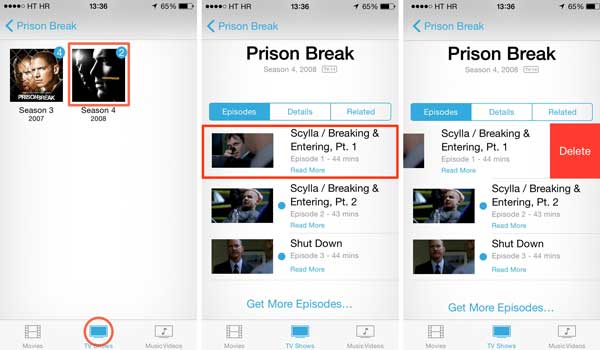
ステップ5.ファイルサイズに応じて数秒お待ちください。選択したエピソードの削除が完了したら、テレビ番組の別のエピソードの削除を開始できます。
また、シーズン全体を削除する場合は、ターゲットシーズンを選択し、[編集]オプションをタップしてから[x]アイコンをタップして一度に削除することもできます。
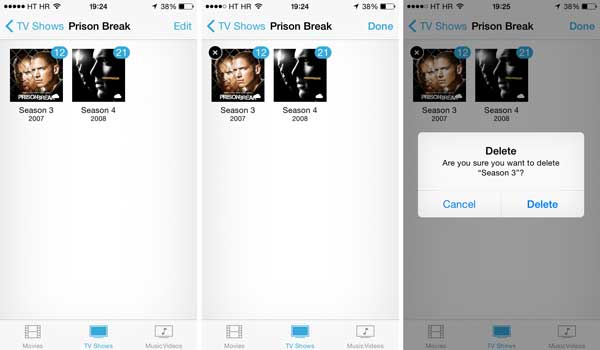
関連項目:
コンピュータからiPhoneにビデオを転送/ダウンロードする方法は?
iPhone / iPadにツイッターのビデオをダウンロードするにはどうすればよいですか?
不要なテレビ番組を1つずつ削除するのは面倒だと思いますか?または、iPhoneまたはiPadからすべてのテレビ番組を削除したくないが、そのうちのいくつかを削除したくないですか?ここでは、iPhone、iPad、またはiPodから不要なテレビ番組を選択的または完全に削除するためのプロフェッショナルな iOSテレビ番組マネージャー をお勧めします。
このプログラムを使用すると、一度に複数のアイテムを選択して、テレビ番組、映画、ミュージックビデオなど、iOSデバイスからそれらを削除できます。そして、このプログラムは、iPhone 14/13 / SE / 12/11 / X / 8/7/6、iPad Pro、新しいiPad、iPad Air、iPad 9、iPad mini、iPod touchなどを含む、すべての世代のiDeviceで動作することをサポートしています。
必要に応じてiPhone TV番組を削除するためのダウンロードリンクを使用して、MacまたはWindowsバージョンのソフトウェアの無料試用版をダウンロードできます。
方法は次のとおりです。
ステップ1.適切なバージョンのソフトウェアをコンピューターにダウンロードし、インストール後に実行します。次に、USBケーブルを介してiPhoneをPCに接続すると、ソフトウェアが電話を自動的に検出します。

ステップ2.デバイスが検出されたら、左側の[メディア]セクションにアクセスすると、テレビ番組を含むすべてのマルチメディアファイルがiPhoneから読み込まれます。上部にある「テレビ番組」カテゴリを見つけてクリックし、デバイス上のすべてのテレビ番組をプレビューしてください。次に、削除するテレビ番組を1つ以上選択し、上部の[削除]ボタンをクリックして、すぐに一度にすべてを削除します。

ヒント:「エクスポート先」ボタンを使用して、テレビ番組をコンピューターまたはiTunesライブラリに転送し、バックアップしたり、他のユーザーと共有したりすることもできます。
テレビ番組を1つずつ削除するのが面倒な場合、またはすべてではなく特定のテレビ番組のみを削除したい場合は、プロのiOSテレビ番組マネージャーをお勧めします。このツールを使用すると、iPhone、iPad、またはiPodから不要なテレビ番組を選択的または完全に削除できます。やってみて。
関連記事:





